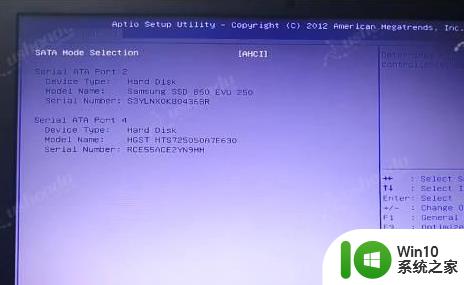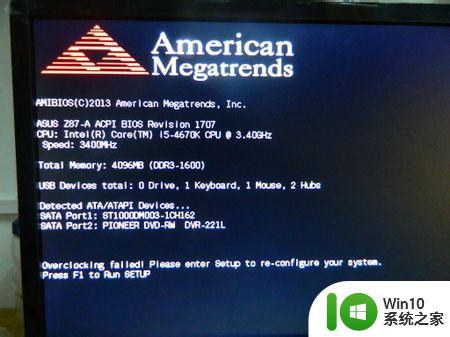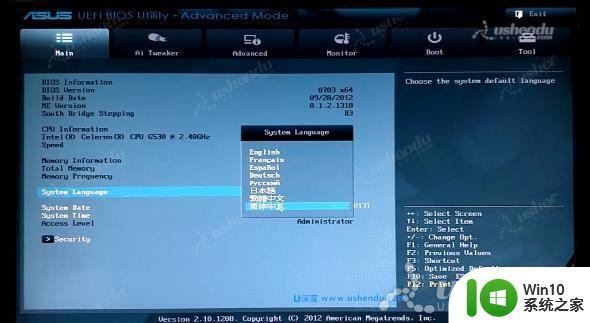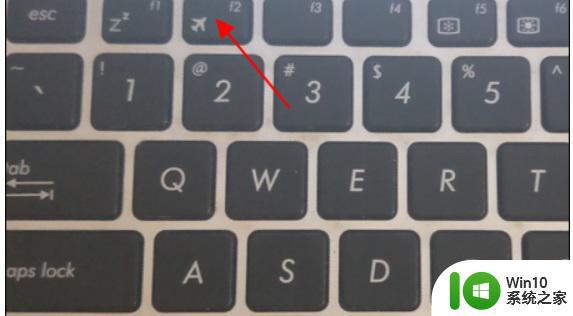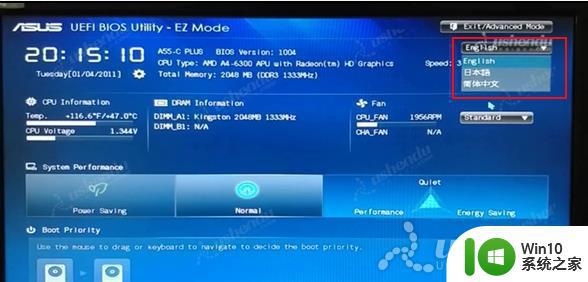华硕主板设置从U盘启动的方法 华硕主板BIOS设置U盘启动步骤
华硕主板是一款性能优越、稳定可靠的主板品牌,它提供了丰富的功能和设置,其中之一就是从U盘启动,在华硕主板中,我们可以通过BIOS设置来实现U盘启动,这为我们提供了更多的灵活性和便利性。本文将介绍华硕主板设置从U盘启动的方法,帮助大家轻松实现系统的安装和启动。无论是安装新系统还是修复系统故障,通过U盘启动可以更加快捷地完成,让我们一起来了解具体的步骤吧!
华硕主板BIOS设置U盘启动步骤:
1、先将U盘插入到电脑中,然后我们在开机出现第一屏启动信息界面时按键盘上的DEL键,直接进入BIOS:

2、进入后按键盘上的右方向键找到“Advanced”选项,最下面项是“USB Configuration”,用上下方向键选择它,回车进入:
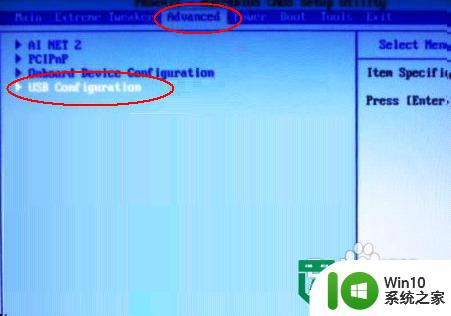
3、进入“USB Configuration”后,将所有项都改成“Enabled”,按上下方向键选中后按回车由“Disabled”改为“Enabled”即可:
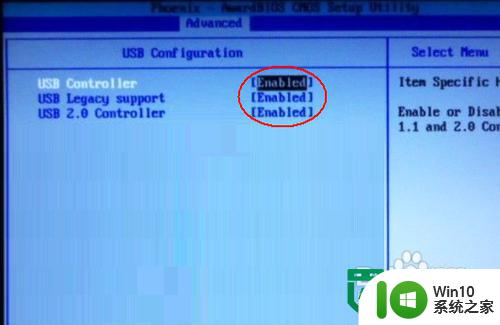
4、设置好后按键盘上的ESC键退回到上一级设置界面。再按左右方向键,选择“BOOT”主菜单,选择第一项“Boot Devicepriority”按回车进入:
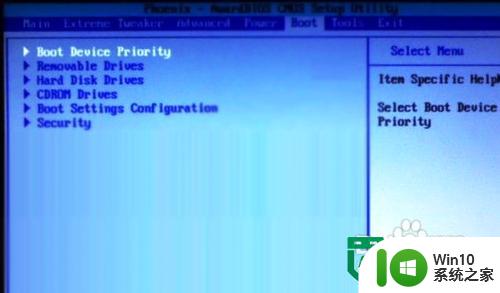
5、然后在“Boot Devicepriority”设置界面下选择第一项“1st Boot Device”并按回车。然后在弹出的“1st Boot Device”选项中选择第一项“Removable”(移动装置):
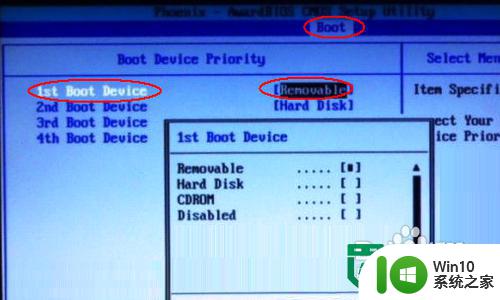
6、接下来按ESC取消键,返回上一级设置界面,按上下方向键,选择第二行的“Removeable Drives”项,并按回车进入:
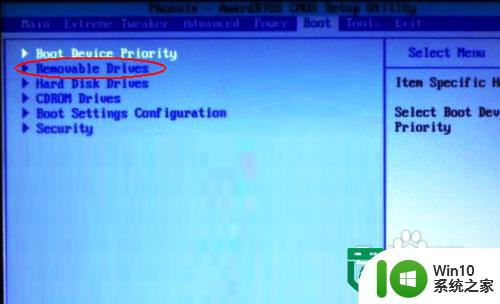
7、进入选项界面后,至少会有两项,其中有一项就是刚刚插入的U盘了,按键盘上的加号+将它放到最上面即可:
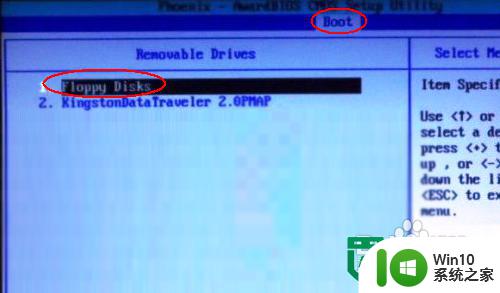
8、然后直接按键盘上的F10键保存设置并退出即可,一会即可从U盘启动了:
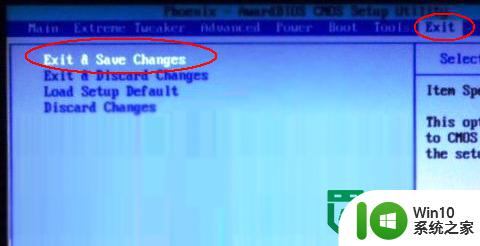
以上就是华硕主板设置从U盘启动的方法的全部内容,有出现这种现象的小伙伴不妨根据小编的方法来解决吧,希望能够对大家有所帮助。